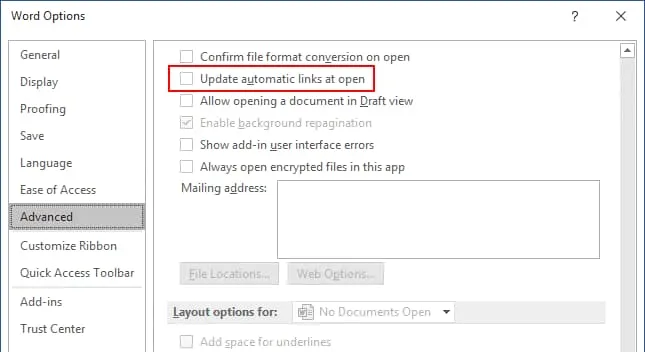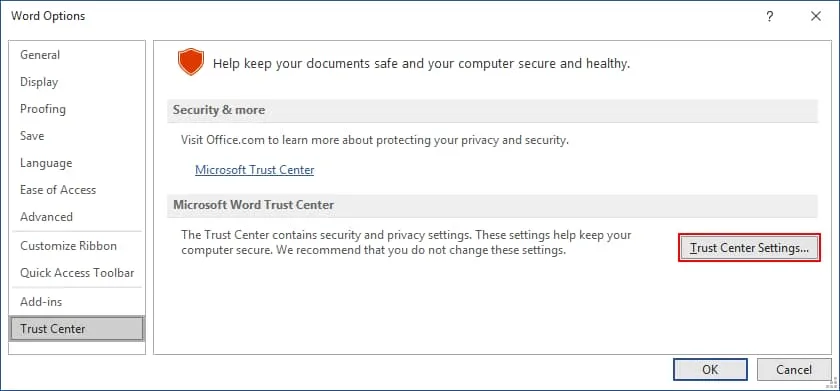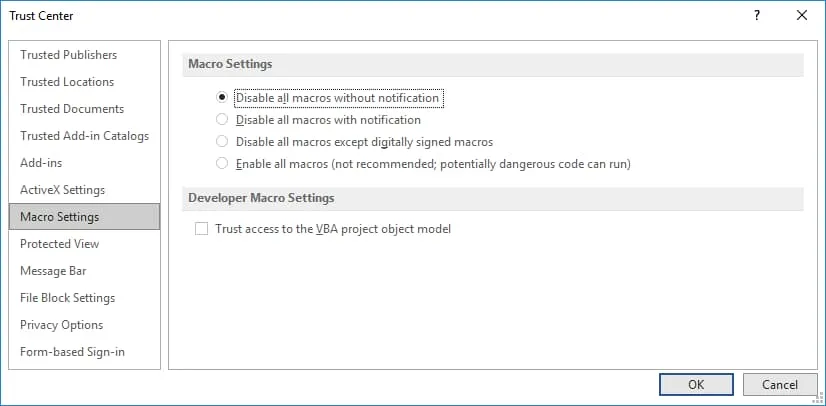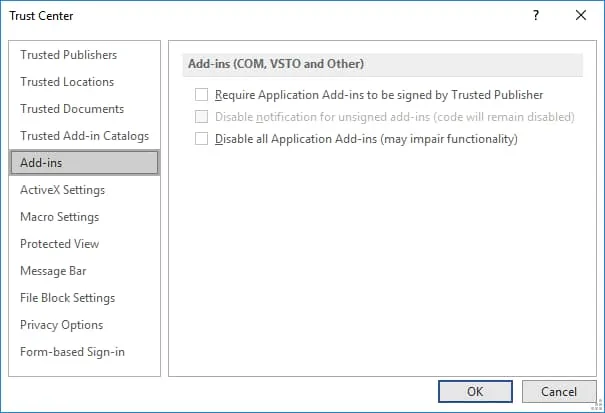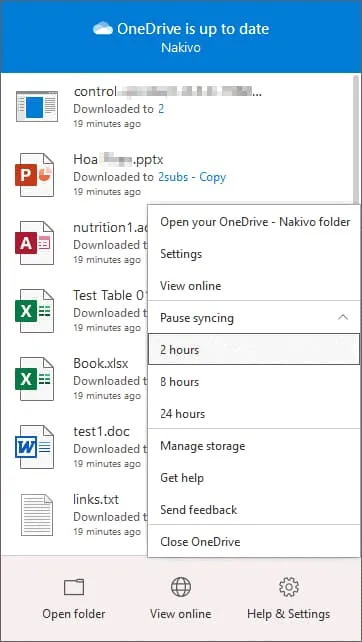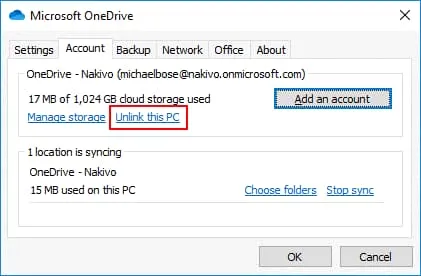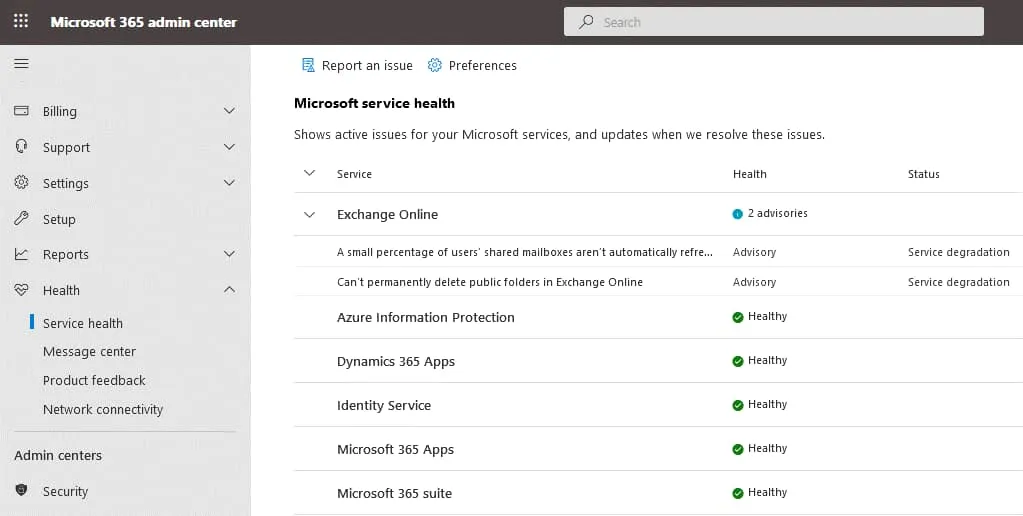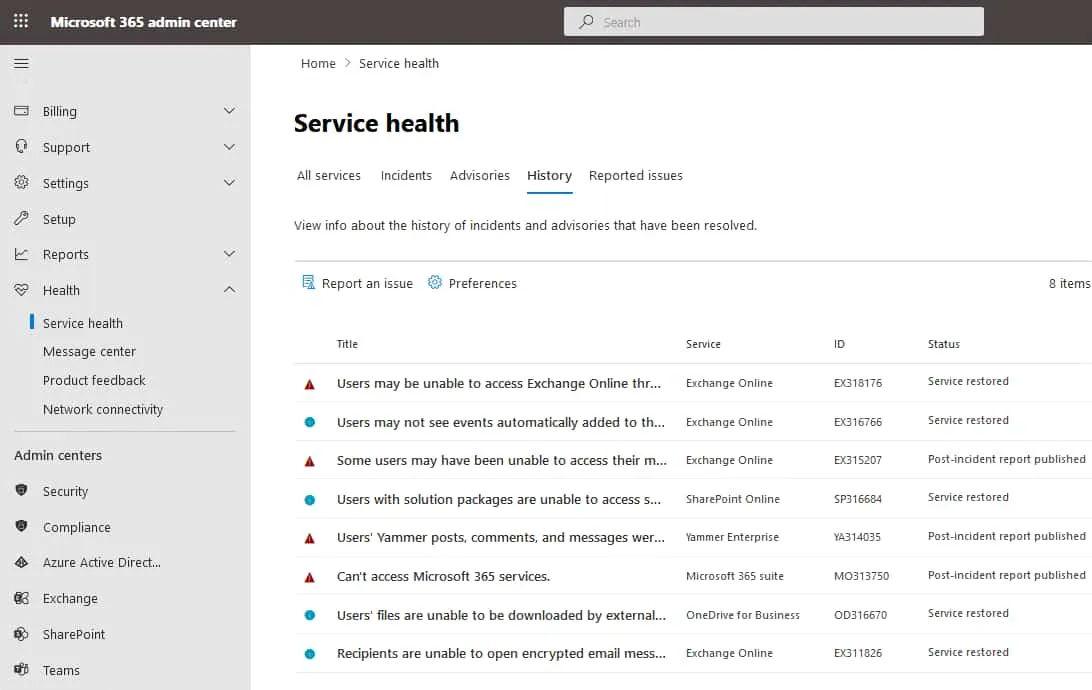Kantoor 365 langzame prestatieproblemen kunnen hoofdpijn veroorzaken voor werknemers in uw organisatie en voor klanten. Als Microsoft Office 365 de computers van gebruikers vertraagt, lijdt de productiviteit en worden workflows verstoord. Klanten kunnen ontevreden zijn over de toegang tot een trage SharePoint-site, wat de reputatie van uw organisatie negatief kan beïnvloeden. In dit geval moet u de redenen voor de prestatieproblemen van Office 365 vinden en deze zo snel mogelijk oplossen.
Waarom Is Office 365 Traag?
Er zijn meerdere factoren die Office 365 langzame prestaties kunnen veroorzaken. De redenen kunnen problemen zijn op de computer van een klant (hardware en software), netwerk- of internetverbindingen, en problemen aan de kant van Microsoft (software-updates, problemen in een datacenter).
Internetverbinding problemen
De belangrijkste vereiste voor het gebruik van Office 365 is een internetverbinding. U heeft een internetverbinding met een hoge bandbreedte en een lage latentie nodig. Bij het gebruik van online Office 365-toepassingen in een webbrowser en bij het werken met bestanden in de cloud, veroorzaakt een trage internetverbinding met een hoge latentie vertragingen. Deze Office 365-problemen zijn onhandig wanneer u een document wilt openen of wijzigingen wilt aanbrengen, en kunnen de werking aanzienlijk vertragen.
Het oplossen van internetverbinding problemen die de prestaties van Office 365 beïnvloeden
- Controleer de configuratie van uw routers en firewalls. Zorg ervoor dat IP-adressen, protocollen en bestandstypen die nodig zijn om in Office 365 te werken niet worden geblokkeerd.
- Zorg ervoor dat je router en firewall geen langdurige TCP-verbindingen verbreken als ze inactief zijn. Office 365 legt een groot aantal langdurige netwerkverbindingen aan. Controleer de TCP-inactiviteitstijdinstellingen. Outlook Online initieert dergelijke verbindingen voor een juiste werking.
Als verkeersvormgeving is geconfigureerd, zorg er dan voor dat de internetsnelheid voor cliënten voldoende is om te werken in Office 365. Netwerkcongestie vermindert de prestaties van Office 365. Verkeersinspectiesoftware op routers heeft ook een negatieve invloed op de prestaties.
- Kies voor een bekabeld netwerk boven een draadloze netwerkverbinding. Een draadloze netwerkverbinding kan instabiel zijn en een hoge latentie hebben. Als je een draadloze verbinding moet gebruiken, zorg er dan voor dat het signaalniveau sterk genoeg is en dat het kanaal correct is geselecteerd en niet interfereert met hetzelfde kanaalnummer van nabijgelegen Wi-Fi-netwerken.
- Houd rekening met de heen-en-terug reistijd (RTT), wat de tijd is die het kost voor gegevens om van een zender naar een bestemmingshost te worden gestuurd, plus de tijd die nodig is om de ontvangstbevestiging terug te sturen naar de oorspronkelijke zender. Deze tijd is afhankelijk van de afstand, het transmissiemedium, het aantal hops (routers) en de responstijd van de bestemmingsserver.
- Controleer of je internetverbinding betrouwbaar is en niet wordt onderbroken. Verloren pakketten hebben een negatieve invloed op de prestaties van Office 365. De eenvoudigste manier om de netwerklatentie en stabiliteit van je netwerkverbinding te controleren voor een eerste analyse is door een ping naar Microsoft-servers te sturen. Het wordt aanbevolen om een lokale internetuitgang te hebben op de locatie van de gebruiker.
- Zorg ervoor dat DNS correct is geconfigureerd en werkt. Microsoft-datacenters zijn verspreid over de hele wereld. Lokale computers moeten zijn verbonden met het dichtstbijzijnde Microsoft-datacenter om de round-trip-tijd te verminderen en de gebruikerservaring te verbeteren. Een juiste DNS-configuratie helpt u dit te bereiken. Als uw organisatie een complexe structuur heeft met vestigingen in verschillende landen of regio’s, configureer dan lokale DNS-servers op elke vestigingslocatie in plaats van één centrale DNS-server te gebruiken. Gebruik dezelfde aanpak om de routering voor internettoegang in vestigingskantoren te configureren.
-
Controleer TCP-vensterschaalconfiguratie. Office 365 gebruikt de TCP/IP-stack voor verbinding met Microsoft-servers. Het Transport Control Protocol (TCP) is het protocol dat is ontworpen om bij te houden hoeveel gegevens zijn verzonden met de garantie van gegevensoverdracht (in tegenstelling tot UDP). TCP-vlaggen of vlagbits in een TCP-header worden gebruikt om verbindingen tot stand te brengen, gegevens te dragen en verbindingen te sluiten. In dit geval zijn we geïnteresseerd in SYN (synchronisatie) en ACK (bevestiging) vlaggen.
Opmerking: Hoe werkt een TCP-verbinding met behulp van SYN- en ACK-vlaggen?
- SYN-vlaggen worden gebruikt om een verbinding tot stand te brengen. ACK-vlaggen worden gebruikt om te bevestigen dat een TCP-segment succesvol is ontvangen (bevestigen dat de gegevens zijn ontvangen) door de ontvanger. Een drie-weg TCP-handshake met SYN- en ACK-vlaggen wordt gebruikt om TCP-verbindingen tot stand te brengen.
- Wanneer u een nieuwe TCP-verbinding start, gebruiken hosts een ontvangbuffer waar de gegevens tijdelijk worden opgeslagen totdat deze worden verwerkt door een toepassing. TCP-venstering is wanneer een verzender één of meerdere TCP-segmenten verzendt, en een ontvanger bevestigt de ontvangst van één of al deze segmenten. Een ontvanger stuurt de bevestigingsinformatie over hoeveel gegevens een verzender kan verzenden voordat een ontvanger een bevestiging verzendt. Dit aantal TCP-segmenten (met de meegevoerde gegevens) dat wordt verzonden voordat een bevestiging wordt ontvangen, staat bekend als de venstergrootte. De TCP-verbinding begint meestal met een klein venster en na elke succesvolle bevestiging wordt de venstergrootte vergroot.
- Zodra een IP-pakket wordt verwijderd, wordt de TCP-venstergrootte teruggebracht naar één segment en begint deze opnieuw te groeien. Als een ontvangbuffer vol is, wordt de venstergrootte ingesteld op 0 totdat de buffer is vrijgemaakt.
- De venstergrootte is oorspronkelijk een waarde van 16 bits (65535 is de maximale gelijke decimale waarde), dit is de grootte van een buffer in TCP-headers. Deze 16-bits buffer vult zich in milliseconden, en dan treedt er vertraging op omdat het verkeer niet kan worden verzonden totdat de ontvanger een bevestiging naar de verzender verzendt.
Tegenwoordig kunnen de 16-bits ontvangbuffer en de bijbehorende maximale TCP-venstergrootte worden vergroot door een schaalfactor te gebruiken. Als een ontvanger de ontvangbuffer niet op tijd kan verwerken en u vertragingen opmerkt, probeer dan de buffer te vergroten. Om het probleem te onderzoeken, moet u mogelijk een netwerk sniffer (verkeersanalyser) gebruiken.
- Controleer de maximale segmentgrootte van TCP. Dit is de maximale hoeveelheid gegevens die in een TCP-segment kunnen worden gedragen. De maximale segmentgrootte van TCP mag niet minder zijn dan 1460 bytes voor optimale prestaties.
- U moet mogelijk uw internetabonnement upgraden. Als u bijvoorbeeld internet met 10 Mbit gebruikt, upgrade dan naar 100 Mbit internet. In dit geval moet u contact opnemen met uw internetprovider (ISP). Het kan u helpen bij het oplossen van problemen met Office 365. Als u ADSL-internet gebruikt, houd er dan rekening mee dat de uploadsnelheid veel lager is dan de downloadsnelheid vanwege het asymmetrische werkingsprincipe van ADSL. Het is beter om kabelinternet via twisted pair of glasvezelkabel te gebruiken. Lees meer over netwerktopologieën in onze gids.
- Als je Word-, Excel- en PowerPoint-documenten bewerkt maar niet online samenwerkt met andere gebruikers, overweeg dan om Office 365-toepassingen op je computer te installeren in plaats van de browserversies van Office 365 online-apps te gebruiken. Sla bestanden op een lokale schijf op je computer op in plaats van bestanden in OneDrive in de Office 365-cloud op te slaan. Met deze aanpak hoef je niet zo vaak een internetverbinding te gebruiken om met Office 365-documenten te werken, en kun je problemen met Office 365 die verband houden met netwerkverbindingen beperken. Zelfs als je documenten opslaat in een gedeelde map die via het lokale netwerk toegankelijk is, wordt de tijd die nodig is om MS Office-documenten te lezen en te schrijven verhoogd.
Softwareproblemen
Een andere categorie problemen die de prestaties van Office 365 kunnen verminderen, heeft te maken met software. Softwareproblemen treden meestal op op de computer van de gebruiker. Als je merkt dat Office 365 langzaam presteert, probeer dan softwareproblemen op je computer te controleren en de gevonden problemen op te lossen.
Het oplossen van softwareproblemen die de prestaties van Office 365 beïnvloeden
- Gebruik antivirussoftware. Virussen en malware kunnen CPU- en geheugenbronnen gebruiken voor hun kwaadaardige activiteiten en als gevolg daarvan zijn er niet genoeg hardwarebronnen voor de toepassingen. Bovendien kan ransomware alle gegevens op je computer en andere computers die zijn verbonden met je netwerk beschadigen.
Pro-tip: Download onze whitepaper en ontdek hoe je je gegevens kunt beschermen tegen ransomware. - Computers geïnfecteerd met malware kunnen parasitaire verkeer genereren. U moet mogelijk het netwerkverkeer op een switch of router controleren om de computer te detecteren die ongewenst verkeer genereert.
- Zorg ervoor dat uw antivirussoftware correct is geconfigureerd. Sommige antivirusprogramma’s kunnen te veel middelen verbruiken om geheugen-, netwerk- en schijfactiviteit te controleren. Een dergelijk gedrag veroorzaakt vertragingen en prestatievermindering.
- Overweeg om Office 365 te gebruiken Geavanceerde Dreigingsbescherming en Exchange Online Bescherming om de risico’s op besmetting met malware en ransomware via Office 365 e-mail te verminderen.
- Probeer ongebruikte applicaties te sluiten behalve de webbrowser die wordt gebruikt voor het openen van Office 365 online apps. Sluit andere tabbladen in de browser en laat alleen tabbladen met geopende Office 365 applicaties open. Controleer of deze handelingen hebben geholpen om problemen op te lossen.
- Schakel add-ons en plugins uit in een webbrowser om te controleren of ze invloed hebben op de prestaties van Office 365 online apps.
- Verwijder ongebruikte applicaties uit de Windows opstartconfiguratie. Ze kunnen conflicten veroorzaken met Microsoft Office 365 applicaties.
- Schakel telemetrie uit in Windows. Telemetrie biedt geen nuttige functies maar verbruikt systeembronnen om gegevens te verzamelen en naar externe hosts te sturen. Het is altijd beter om telemetrie uit te schakelen.
Hardwareproblemen
Als aanbevelingen uit eerdere secties u niet hebben geholpen om problemen met Microsoft Office 365 met betrekking tot trage prestaties op te lossen, controleer dan uw hardware.
Oplossen van hardwareproblemen die van invloed zijn op de prestaties van Office 365
- Zorg ervoor dat de hardware van uw computer voldoet aan de minimale vereisten van Office 365. U kunt de systeemvereisten controleren op de website van Microsoft.
- Controleer of uw schijf gezond is. Slechte blokken en blokken met een hoge toegangstijd op een harde schijf veroorzaken prestatievermindering en risico op gegevensverlies. Voer de S.M.A.R.T.-gegevenstest uit om schijfproblemen te identificeren en voer indien nodig schijfoppervlaktetests uit. Zorg ervoor dat er voldoende vrije schijfruimte is op uw systeemschijf en de schijf waarop uw browser en Office 365-toepassingen zijn geïnstalleerd.
- Controleer of de hoeveelheid RAM (Random Access Memory) voldoende is op uw computer en er voldoende vrije geheugenruimte is. Als er niet genoeg geheugen is, degradeert de prestatie van het besturingssysteem en de toepassing aanzienlijk. Een besturingssysteem gebruikt het wisselbestand om veel lees-/schrijfbewerkingen uit te voeren wanneer er geen vrije geheugenruimte is.
Opmerking: Systeembewaking kan u helpen snel te reageren en hardwareproblemen te voorkomen die kunnen leiden tot lage prestaties en mogelijk gegevensverlies.
Waarom is Outlook traag?
In deze sectie gaan we uitleggen hoe je Outlook kunt versnellen. Als je een zelfstandige versie van Office 365 Outlook op je computer hebt geïnstalleerd en merkt dat er aanzienlijke prestatieproblemen zijn, probeer dan de onderstaande acties uit te voeren.
Symptomen:
E-mailmappen zoals Inbox, Verzonden, Ongewenste e-mails, enz. zijn traag om te openen. Als er geen problemen zijn met de internetverbinding voor gegevenssynchronisatie in de e-mailclient, kan het zijn dat je het aantal items per map in een van deze e-mailmappen overschrijdt. Een soortgelijk probleem kan zich voordoen bij een Agenda die de meest recente items niet weergeeft.
Oplossing:
Probeer deze acties uit te voeren om het probleem op te lossen wanneer Outlook traag is om te openen.
- Verwijder items uit de juiste e-mailmappen.
- Configureer Office 365 retentiebeleid en stel in hoelang items moeten worden bewaard.
- Schakel de Exchange Online Archiefmailbox in en configureer e-mailarchivering om ruimte te besparen in je postvakmappen.
- Wijzig het aantal maanden waarvoor gegevens worden gesynchroniseerd voor gedeelde agenda’s in de instellingen voor synchronisatievensters.
- Werk de geïnstalleerde Outlook-toepassing bij.
Hoe SharePoint-prestatieproblemen op te lossen
- Gebruik een gratis SharePoint Pagina diagnostische add-on voor Google Chrome om problemen met websitepagina’s in SharePoint te controleren. Deze diagnostische tool kan u helpen bij het identificeren van prestatieproblemen en factoren die de prestaties negatief beïnvloeden.
- Verminder de beeldresolutie en comprimeer afbeeldingen indien mogelijk voordat u ze uploadt naar de webpagina’s van uw SharePoint-site. Grote afbeeldingen kunnen de prestaties van de site vertragen en meer internetverkeer verbruiken om te laden. Het laden van zware afbeeldingen kost meer tijd.
- Gebruik de moderne SharePoint-interface in plaats van de klassieke. De moderne interface is beter geoptimaliseerd voor grote sites om aan de eisen van vandaag te voldoen.
- Het wordt aanbevolen om niet te veel webonderdelen op een enkele SharePoint-webpagina te gebruiken. Het gebruik van te veel onderdelen veroorzaakt prestatievermindering van een webpagina op een SharePoint-site. Als u iFrames gebruikt om externe inhoud weer te geven, gebruik er dan niet te veel (de aanbeveling is drie of minder).
Pro-tip: Maak een back-up van SharePoint Online-gegevens om de mogelijkheid te hebben om gegevens te herstellen in geval van onverwachte problemen met SharePoint Online.
Het oplossen van problemen met Microsoft Word en Excel die traag werken
Het bewerken van de instellingen van Office 365-toepassingen, waaronder Word, Excel en PowerPoint, kan hun prestaties op uw computer verbeteren. De benodigde instellingen voor Microsoft Office-toepassingen bevinden zich in Bestand > Opties. We gebruiken Word als voorbeeld, maar de instellingen in Excel en PowerPoint zijn vergelijkbaar.
Automatische koppelingen bij het openen van een document uitschakelen
Automatische koppelingen worden gebruikt om objecten (tabellen, diagrammen, afbeeldingen, enz.) in andere bronbestanden te koppelen aan het huidige document. Wijzigingen in een bronbestand worden weerspiegeld in uw huidige document waar de actieve koppeling is ingevoegd. Automatische koppelingen kunnen een reden zijn waarom Microsoft Word traag werkt.
Om automatische koppelingen uit te schakelen:
- Ga naar Bestand > Opties in Microsoft Word.
- Selecteer de optie Geavanceerd in het Navigatie-venster.
- Deselecteer het selectievakje Automatische koppelingen bij openen bijwerken.
- Klik op OK om de instellingen op te slaan en het venster te sluiten.
Add-ins uitschakelen
Add-ins zijn kleine programma’s die de functionaliteit van Word kunnen uitbreiden. Ingeschakelde add-in-onderdelen worden geladen tijdens het opstarten van Word, wat de opentijd van Word kan verlengen en een reden kan zijn waarom Microsoft Word langzaam werkt.
Om Add-ins uit te schakelen:
- Ga naar Bestand > Opties in Microsoft Word.
- In het venster Word-opties klikt u op Add-Ins.
- Selecteer COM-Add-ins in het vervolgkeuzemenu en klik op Gaan.
- Deselecteer de selectievakjes voor de invoegtoepassingen die u wilt uitschakelen.
- Druk op OK om de instellingen op te slaan.
Pas beveiligingsinstellingen aan
Het bewerken van sommige beveiligingsinstellingen kan de prestaties van Word verbeteren.
- Klik op Bestand > Opties in Microsoft Word.
- Selecteer Vertrouwenscentrum in het venster Opties voor Word.
- Klik op Vertrouwenscentrum-instellingen.
Wees voorzichtig bij het bewerken van beveiligingsinstellingen als u geen problemen wilt hebben met de beveiliging van Microsoft Office 365.
Schakel macro’s uit
Macro’s uit gedownloade documenten kunnen een bedreiging vormen. Het uitvoeren van macro’s kan het infecteren van een computer met ransomware initiëren (lees meer over methoden om ransomware te detecteren in ons bericht). Wanneer u een document opent, controleert het controleren van een document op macro’s middelen voordat een melding wordt weergegeven over de aanwezigheid van macro’s in het document. Als u geen macro’s gebruikt in uw documenten, kunt u macro’s uitschakelen in de Word-instellingen.
Om macro’s uit te schakelen:
- Selecteer Macro-instellingen in het navigatiedeelvenster van het Vertrouwenscentrum-venster.
- Selecteer Alle macro’s uitschakelen zonder melding.
- Druk op OK om de instellingen op te slaan en het venster te sluiten.
Hoe u alle invoegtoepassingen uitschakelt
U kunt alle invoegtoepassingen uitschakelen in het Vertrouwenscentrum:
- Klik op Invoegtoepassingen in het Vertrouwenscentrum-venster.
- Selecteer het selectievakje Alle toepassings-add-ins uitschakelen.
Problemen oplossen wanneer Microsoft OneDrive de computer vertraagt
Problemen met de prestaties van Microsoft Office 365 OneDrive kunnen verschillende symptomen hebben: een processor op uw computer is te druk bezig, het OneDrive-proces verbruikt te veel CPU-resources, de tijd om kleine hoeveelheden gegevens te synchroniseren is hoog, enzovoort. In dit gedeelte leggen we mogelijke oplossingen uit om problemen op te lossen door instellingen te bewerken in Windows en de OneDrive Sync-client.
Start de OneDrive-toepassing opnieuw
U kunt de volgende stappen uitvoeren om OneDrive opnieuw te starten:
- Druk op Win+R, typ taskmgr en druk op Enter om de opdrachtprompt te openen.
- In het Processen-tabblad, zoek het Microsoft OneDrive-proces.
- Klik met de rechtermuisknop op dit proces en klik in het contextmenu op Taak beëindigen.
- Start uw OneDrive-toepassing opnieuw op. U kunt een computer opnieuw opstarten en vervolgens OneDrive opnieuw starten.
Bestandssynchronisatie stoppen
A possible reason for how OneDrive slows down a computer can be file synchronization. You can put synchronization on pause and verify whether your computer works faster after that.
- Klik met de rechtermuisknop op het OneDrive-pictogram in het systeemvak van Windows (rechtsonder bij de klok).
- In het contextmenu, klik op Synchronisatie onderbreken en selecteer de tijd (2, 8 of 24 uur).
- Controleer of de prestaties van uw computer zijn verbeterd.
Als u merkt dat de prestaties beter zijn, betekent dit dat de synchronisatie van OneDrive uw computer vertraagt.
OneDrive loskoppelen
Als je nog steeds merkt dat OneDrive je computer vertraagt, probeer dan de OneDrive-applicatie van de computer los te koppelen.
- Open het venster van de OneDrive-applicatie die op je computer is geïnstalleerd.
- Klik op het pictogram Help & Instellingen.
- Klik in het geopende menu op Instellingen.
- In het tabblad Account, klik op Deze pc loskoppelen.
- Klik op OK om de instellingen op te slaan en het venster te sluiten.
- Wacht tot het loskoppelingsproces is voltooid.
- Start de OneDrive-installatiewizard en volg de standaardinstructies.
- Stel een nieuwe map in op je computer voor OneDrive-synchronisatie.
Opmerking: Zorg ervoor dat deze map zich op een gezonde schijf bevindt.
- Kopieer of verplaats bestanden van de oude OneDrive-map naar de nieuwe.
- Controleer of het probleem met OneDrive is opgelost.
OneDrive verwijderen uit het opstarten van Windows
OneDrive verwijderen uit de automatische opstart na het opstarten van Windows kan helpen voorkomen dat Microsoft OneDrive een computer vertraagt direct nadat het besturingssysteem start, totdat je het probleem hebt onderzocht en opgelost. Met deze aanpak kun je normale prestaties behalen op een computer met de mogelijkheid om OneDrive handmatig uit te voeren. Nadat je OneDrive-prestatieproblemen hebt opgelost, kun je OneDrive toevoegen aan het opstarten van Windows.
Volg deze stappen om OneDrive uit het opstarten van Windows 10 te verwijderen:
- Klik met de rechtermuisknop op Start of de taakbalk en klik in het contextmenu op Taakbeheer.
- Zoek Microsoft OneDrive in het Opstarten tabblad van het Taakbeheer venster.
- Klik met de rechtermuisknop op Microsoft OneDrive en selecteer Uitschakelen in het contextmenu.
- Herstart je computer en controleer of OneDrive niet automatisch wordt gestart.
Reset OneDrive
Na het resetten van de instellingen zou OneDrive moeten werken alsof deze applicatie al is geïnstalleerd (vergelijkbaar met een nieuwe installatie).
Je kunt OneDrive resetten door het commando uit te voeren in CMD. Houd rekening met het pad waar de OneDrive Client is geïnstalleerd op je computer.
“%ProgramFiles(x86)%\Microsoft OneDrive\onedrive.exe” /reset
Als OneDrive niet automatisch is gestart na het resetten binnen enkele minuten, start OneDrive dan handmatig.
OneDrive opnieuw installeren
Soms kan het opnieuw installeren van OneDrive helpen bij het oplossen van de prestatieproblemen van Microsoft OneDrive.
- Druk op Win+R, typ cmd en druk op Enter om de Windows-opdrachtprompt te openen.
- Stop het draaiende OneDrive-proces
taskkill /f /im OneDrive.exe
- Voer dit commando uit om OneDrive te deïnstalleren in Windows 64-bit. Het pad kan verschillen voor verschillende OneDrive-versies. In ons geval is het commando:
“C:\Program Files (x86)\Microsoft OneDrive\22.002.0103.0004\OneDriveSetup.exe” /uninstall
- Download de nieuwste versie van OneDrive van de Microsoft-website en installeer deze versie op je computer.
OneDrive is de cloudopslag om bestanden te kopiëren en te synchroniseren. De OneDrive Sync-client is echter geen back-upoplossing. Als je OneDrive gebruikt om bestanden te back-uppen en Microsoft OneDrive je computer vertraagt, overweeg dan om een toegewijde dataprotectieoplossing te gebruiken die is geoptimaliseerd voor het overbrengen van grote hoeveelheden gegevens en geavanceerde functies voor gegevensbescherming bevat.
De algemene aanbeveling is dat je OneDrive-back-up uitvoert om gegevensverlies te voorkomen. Je kunt OneDrive-gegevens verliezen als iemand per ongeluk de gegevens verwijdert of als een computer geïnfecteerd is met ransomware en beschadigde gegevens worden gesynchroniseerd tussen een lokale schijf en OneDrive-cloudopslag.
Andere aanbevelingen om Office 365-problemen op te lossen
Problemen op Microsoft-servers komen zelden voor, maar ze zijn mogelijk. In deze situatie kun je merken dat Office 365 langzaam presteert als gevolg van problemen aan de serverzijde. Controleer de status van de Office 365-servicegezondheid voor je account in het Office 365 beheercentrum om te verifiëren of alle services aan de kant van de Microsoft-cloud goed werken.
- Open de Office 365 service health pagina in een webbrowser
- Controleer of het tabblad Alle services standaard is geselecteerd. Een groen icoon onder Huidige status geeft aan dat een service goed werkt. Als je een rood icoon ziet, kunnen er service-incidenten zijn in een datacenter aan de kant van Microsoft, en dat kan de reden zijn voor een trage prestatie van Office 365.
- Selecteer het tabblad Geschiedenis op de Service Health pagina om aanvullende informatie te zien over gelogde service-onderbrekingen en problemen.
- Je kunt ook de Office 365 netwerkconnectiviteitsgegevenspagina controleren om netwerkconnectiviteitsproblemen van Office 365 te identificeren.
- Neem contact op met de technische ondersteuning van Microsoft als geen van de hierboven uitgelegde methoden je heeft geholpen bij het oplossen van problemen met de prestaties van Office 365.
Source:
https://www.nakivo.com/blog/microsoft-365-slowing-down-computer/